平台信息:
PC:ubuntu16.04、i5、七彩虹GTX1060显卡
作者:庄泽彬(欢迎转载,请注明作者)
说明:参考了网上的一堆的资料搭建了深度学习的开发环境,下班在宿舍折腾了好几个晚上才搞定,写篇文章记录一下。
一、安装Nvidia GTX1060显卡驱动
1.1 图1是本人使用的显卡,暂时没有那么多钱,买个便宜的玩玩,把显卡插入电脑主板,然后开启ubuntu系统,

图1
1.2 在终端输入lspci |grep VGA查看显卡型号,ubuntu系统自带了nouveau驱动,因此我们启动系统之后可以识别到显卡,但这毕竟不是GTX1060专用的显卡驱动,我们不能使用这个驱动要屏蔽这个显卡驱动,安装NVIDIA GTX1060显卡驱动,我们在看看图3现在系统使用的是CPU集成显卡,没有使用我们的独立显卡,我们要切换到我们的GTX1060显卡.

图2
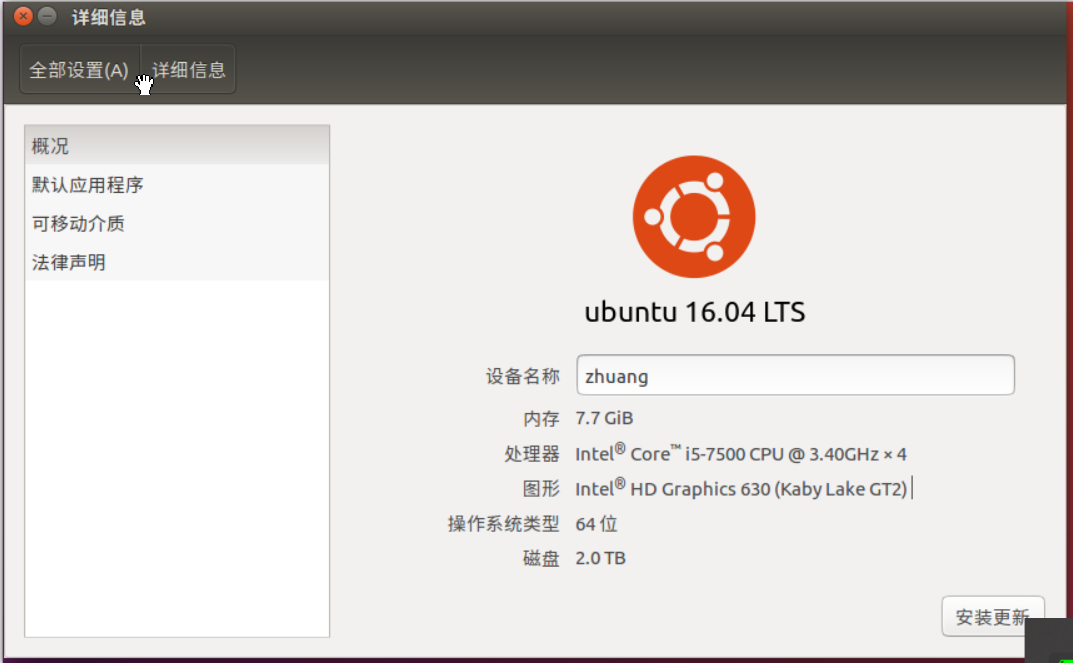
图3
1.3 在终端输入sudo ubuntu-drivers devices查看自己的系统适合安装什么版本的显卡驱动,当然也可以下载最新的,这里自己选择,本人选择系统推荐的版本nvidia-384

图4
到这里链接下载对应型号的显卡驱动:https://www.geforce.cn/drivers,设置见图5,之后点击开始搜索,在搜索结果中选择自己下载的显卡驱动版本

搜索结果

图5
1.4
在正式安装之前执行先卸载原有的显卡驱动:
sudo apt-get remove --purge nvidia*
禁止nouveau:
sudo vim /etc/modprobe.d/blacklist.conf
在这个文件最后添加:
blacklist nouveau
之后执行sudo update-initramfs -u重启系统
在终端输入lsmod | grep no如何没有输出信息证明系统没有加载nouveau驱动,可以进行一下步的操作。
1.5 安装驱动:
添加可执行权限:
sudo chmod a+x NVIDIA-Linux-x86_64-384.130.run
关闭图形化环境:
进入控制台模式:ctrl+alt+f1,
sudo /etc/init.d/lightdm stop
正式安装:
sudo ./NVIDIA-Linux-x86_64-384.130.run -no-x-check -no-nouveau-check -no-opengl-files
执行完之后竟然跳出这个界面图6这个界面,后找了一下资料,其实出现这个界面是正常的,只是NVIDIA的人提醒你是否要进行安装,可以看看 /usr/lib/nvidia/pre-install这个文件的内容图7,其实没有做什么就退出,所以出现图6的界面不用担心,继续执行就好了啊。
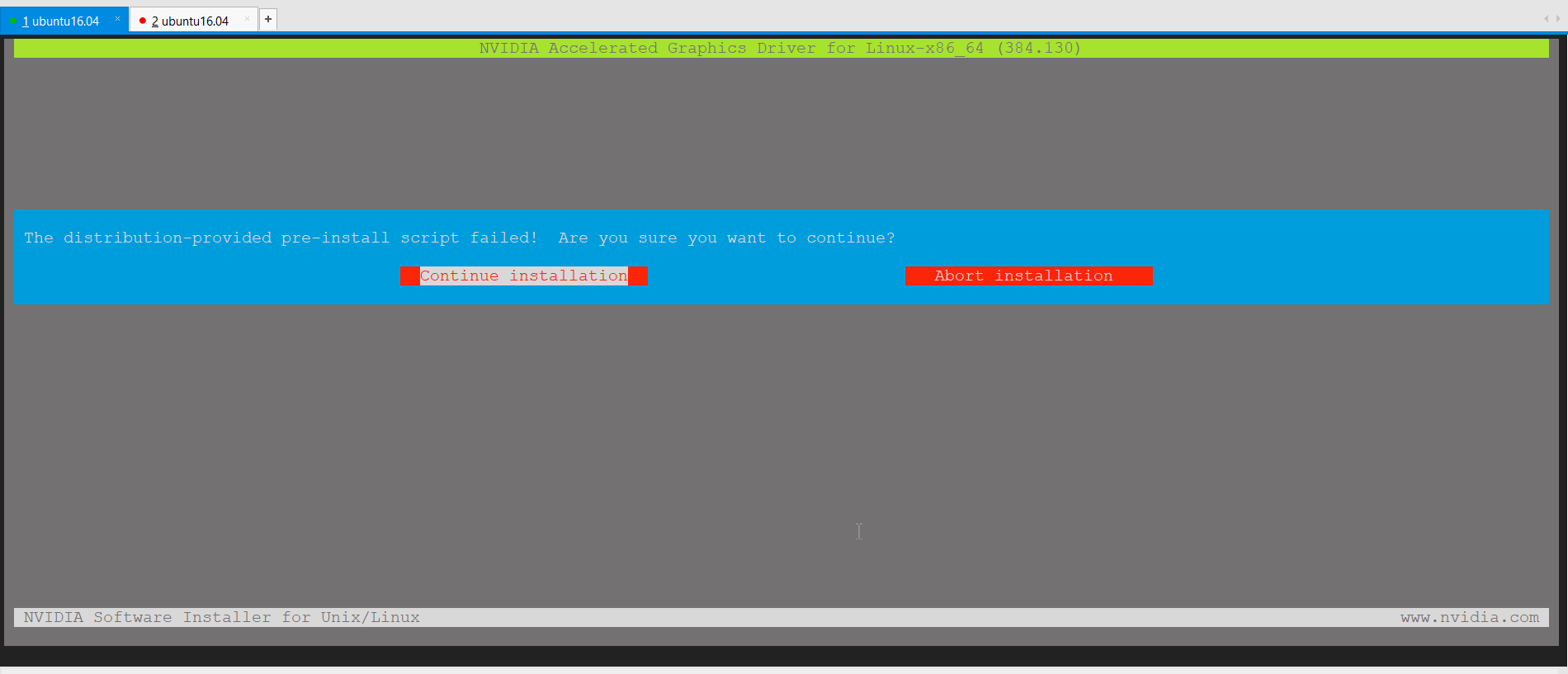
图6
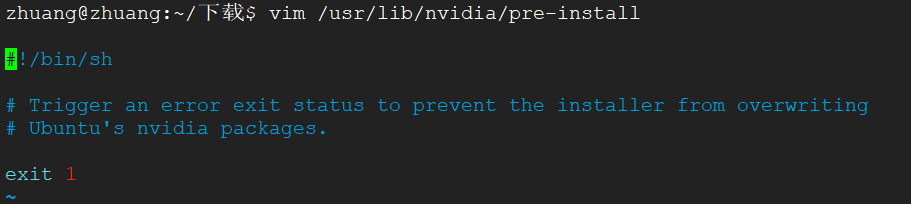
图7
在安装的过程会出现的选项:
Install NVIDIA's 32-bit compatibility libraries?本人选择yes
Would you like to run the nvidia-xconfig utility to automatically update your X configuration file so that the NVIDIA X driver will be used when you
restart X? Any pre-existing X configuration file will be backed up. 本人选择NO
等待安装完毕之后执行
sudo /etc/init.d/lightdm start 恢复图形界面
查看显卡驱动版本:从图8可以看出我们安装GTX1060显卡驱动已经搞定了,但是我们系统现在使用的还是图3所示的集成显卡,我们安装完cuda8.0之后就能切换过去,因此革命尚未成功仍需nvli
cat /proc/driver/nvidia/version
nvidia-smi

图8
如果需要升级版本卸载:sudo ./NVIDIA-Linux-x86_64-384.130.run --uninstall
二、安装cuda8.0
2.1下载cuda8.0的下载链接:https://developer.nvidia.com/cuda-80-ga2-download-archive,本人的下载设置见图9,之后点击下载,需要注意的是CUDA包括了CPU计算库和显卡驱动,因此在安装的时候不要重复安装显卡驱动,不然前面装了那么久GTX1060显卡驱动就白装了啊。
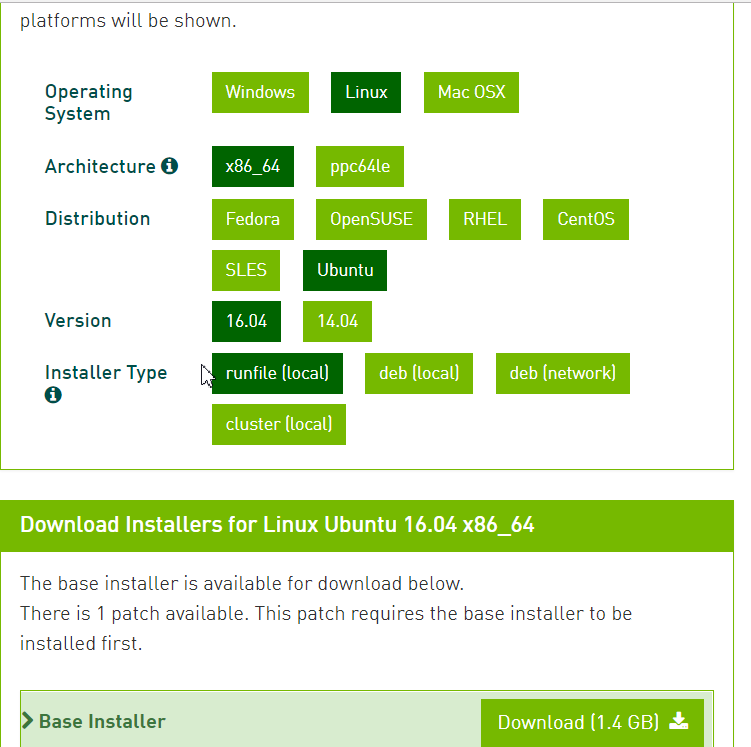
图9
2.2、安装cuda8.0
设置可执行权限
sudo chmod a+x cuda_8.0.61_375.26_linux.run
执行安装:
安装过程:
在刚开始安装的时候会出现一个声明,本人直接回车到100%看完声明,进行安装.
Do you accept the previously read EULA?
accept/decline/quit: accept
Install NVIDIA Accelerated Graphics Driver for Linux-x86_64 375.26?
(y)es/(n)o/(q)uit: n
Install the CUDA 8.0 Toolkit?
(y)es/(n)o/(q)uit: y
Enter Toolkit Location
[ default is /usr/local/cuda-8.0 ]:
Do you want to install a symbolic link at /usr/local/cuda?
(y)es/(n)o/(q)uit: y
Install the CUDA 8.0 Samples?
(y)es/(n)o/(q)uit: y
Enter CUDA Samples Location
[ default is /home/zhuang ]:
Installing the CUDA Toolkit in /usr/local/cuda-8.0 ...
Missing recommended library: libXmu.so
Installing the CUDA Samples in /home/zhuang ...
Copying samples to /home/zhuang/NVIDIA_CUDA-8.0_Samples now...
Finished copying samples.
设置cuda8.0到环境变量
sudo vim /etc/profile
添加如下内容:
export PATH=/usr/local/cuda-8.0/bin:$PATH
export LD_LIBRARY_PATH=/usr/local/cuda-8.0/lib64$LD_LIBRARY_PATH
重启系统:sudo reboot
输入nvcc -V输出下面信息正常:
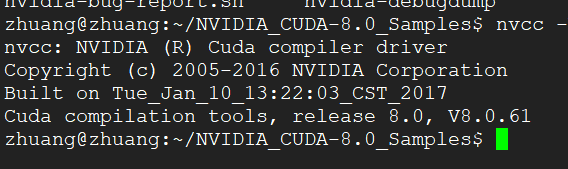
图10
测试:
cd /home/zhuang/NVIDIA_CUDA-8.0_Samples
make
cd 0_Simple/clock 执行简单的测试demo
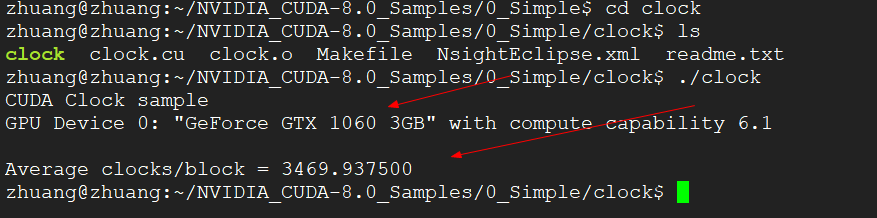
如果需要升级卸载:
cd /usr/local/cuda/bin
sudo ./uninstall_cuda_8.0.pl
若安装的是deb文件使用这种方式卸载:
sudo apt-get autoremove --purge cuda
三、安装cudnn5.1
3.1 下载链接:https://developer.nvidia.com/rdp/cudnn-archive,下载cudnn5.1需要注册一个NIVDIA账号.下载设置见图10,会得到cudnn-8.0-linux-x64-v5.1.solitairetheme8这个文件.
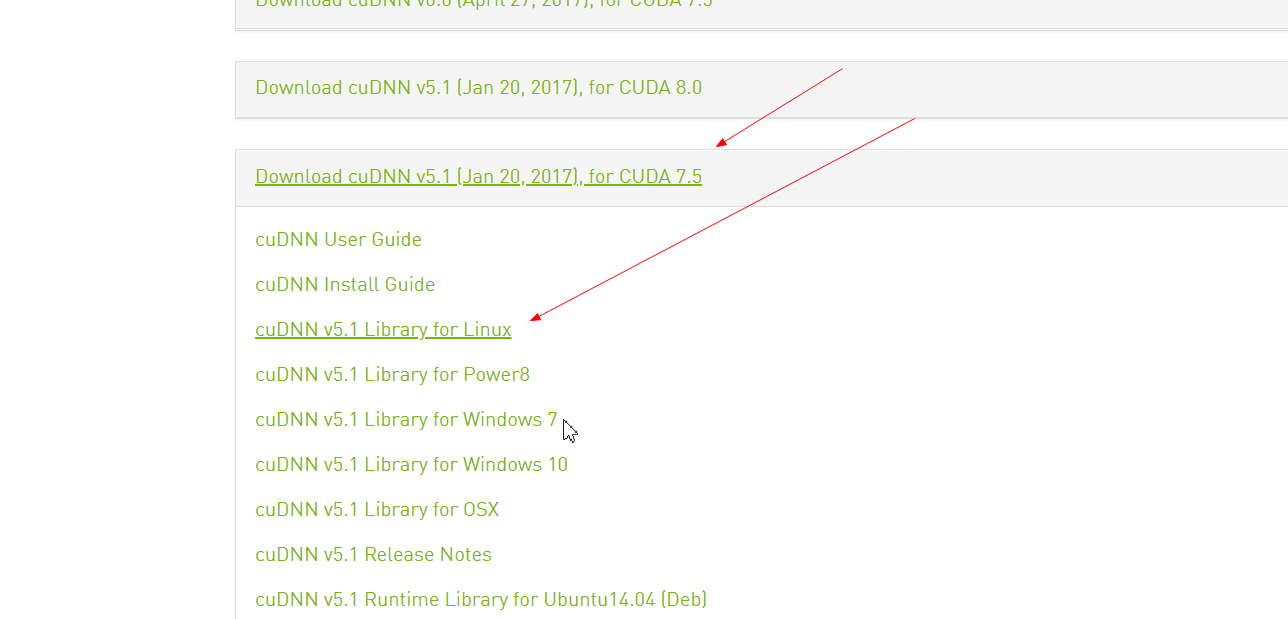
图10
solitairetheme8这个格式的文件太奇怪了处理一下:
sudo cp cudnn-8.0-linux-x64-v5.1.solitairetheme8 cudnn-8.0-linux-x64-v5.1.tgz
解压:
sudo tar -zxvf ./cudnn-8.0-linux-x64-v5.1.tgz
复制头文件:
cd cuda/include
sudo cp cudnn.h /usr/local/cuda/include
复制库文件:
cd ../lib64/
sudo cp lib* /usr/local/cuda/lib64/
删除系统原有的动态库文件:
cd /usr/local/cuda/lib64/
sudo rm -rf libcudnn.so libcudnn.so.5
sudo ln -s libcudnn.so.5.1.10 libcudnn.so.5
sudo ln -s libcudnn.so.5 libcudnn.so
sudo ldconfig
四、安装tensorflow
下载对应版本的tensorflow:https://pypi.org/project/tensorflow/#files
查看TensorFlow版本:sudo pip show tensorflow
安装和卸载命令:pip install tensorflow_gpu==1.1
sudo pip uninstall tensorflow-gpu
但是运行却包了这个错误:

有强迫症患者的看到这堆警告肯定很不爽,后面上网又找了一遍,我们还是用源码编译的方式安装TensorFlow吧。哎,路还很长,搭建深度学习的开发环境容易啊。
四、安装keras
sudo pip install -U --pre pip setuptools wheel
sudo pip install -U --pre numpy scipy matplotlib scikit-learn scikit-image
pip install keras